win10,如何禁止电脑安装软件 Win10如何禁止安装软件的方法详解
更新时间:2024-04-12 12:49:36作者:xiaoliu
在如今的数字时代,电脑已经成为我们生活中不可或缺的工具之一,随之而来的是各种各样的软件,有些可能是我们需要的,但也有一些可能会给我们的电脑带来风险和不便。为了保护我们的电脑安全,有时我们需要限制或禁止安装某些软件。对于使用Windows 10操作系统的用户来说,禁止电脑安装软件的方法是必备的知识。本文将详细介绍Win10如何禁止安装软件,帮助读者更好地保护电脑安全。
Win10禁止安装软件方法
1、Win+R打开运行,在运行中输入gpedit.msc,打开组策略。
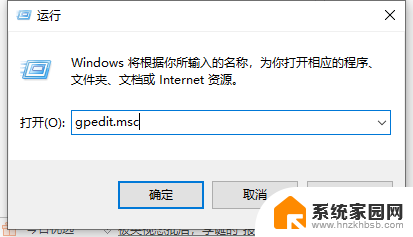
2、计算机配置-》Windows设置-》安全设置-》本地策略-》安全选项-》用户帐户控制。
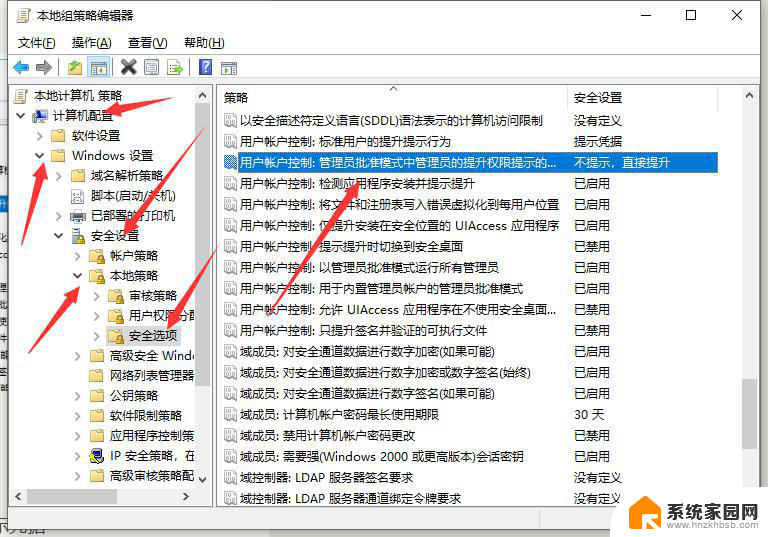
3、管理审批模式下管理员的提升提示行为-》修改成“提示凭据”。
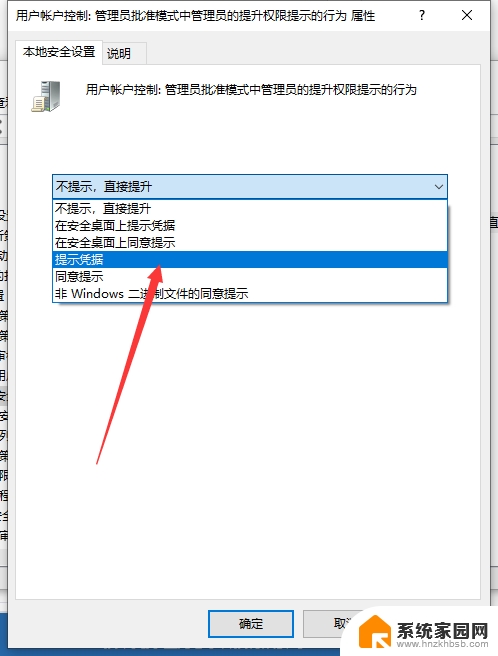
以上就是win10如何禁止电脑安装软件的全部内容,如果你遇到这种情况,不妨根据以上方法来解决,希望能对大家有所帮助。
win10,如何禁止电脑安装软件 Win10如何禁止安装软件的方法详解相关教程
- win10怎么禁止安装外部软件 Win10禁止安装任何软件的方法
- win10如何禁止用户安装软件 Win10如何设置禁止安装软件
- w10禁止安装软件 Win10禁止安装软件的方法
- 怎么禁止安装应用 Win10如何禁止安装任何软件
- 禁止某些软件安装 如何在电脑上禁用某个软件安装功能
- 电脑自动安装软件怎么关闭 电脑自动安装软件禁止方法
- win11怎么关闭安装软件 Win11禁止系统自动安装软件的方法
- win10如何不让软件安装到c盘 禁止C盘安装软件的设置步骤
- 台式电脑怎么阻止自动安装软件 win10自动安装软件的解决方法
- win10电脑安装软件被阻止了 如何解除win10系统安装应用被阻止
- 把windows7装进u盘 如何在U盘中安装Windows 7系统
- 清华同方怎么重装系统win7 清华同方笔记本安装win7系统教程
- win10能覆盖安装吗 如何覆盖安装win10不影响使用
- 虚拟机怎么u盘启动 虚拟机如何使用自制U盘启动盘进入WIN PE
- 需要安装驱动的外置声卡 外置声卡驱动安装失败怎么办
- win10安装录音机 Win10内置录音机怎么使用
系统安装教程推荐
- 1 win10安装录音机 Win10内置录音机怎么使用
- 2 运行内存可以做u盘吗 内存卡能否做启动盘
- 3 win10安装怎么安装telnet win10系统telnet客户端使用指南
- 4 电脑怎么下载腾讯游戏 电脑腾讯游戏平台安装教程
- 5 word怎么卸载重装 office卸载不干净重装失败怎么办
- 6 电脑怎么删除未安装的安装包 电脑安装包删除方法
- 7 win10怎么安装net framework 3.5 win10系统安装.NET Framework 3.5详细步骤
- 8 360如何重装win10系统 如何使用360重装Win10系统
- 9 电脑无可用音频设备 电脑显示未安装音频设备怎么办
- 10 win7能装2020ps吗 win7系统如何安装PS2020